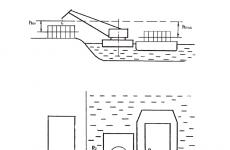Laadige alla tahvelarvuti puhastamise rakendus. Android-nutitelefoni puhastamine: programmid ja näpunäited
Pole saladus, et Androidi operatsioonisüsteem pole täiuslik ja on pidevalt mitmesuguste jääkfailidega "ummistunud". See põhjustab nutitelefoni kasutamisel igasuguseid probleeme. Vaatame TOPi 5 rakendust Androidi puhastamiseks prügist.
Puhas meister
2016. aasta andmetel on see kõige populaarsem Androidi puhastusrakendus. Seda on juba miljoneid kordi alla laaditud. Millised on siin eelised? Esiteks on see selge liides, millest igaüks saab aru. Lisaks on rakendus täiesti tasuta ja seda saab poest alla laadida.Töö ajal skannitakse kogu süsteem. Need on küpsised, failihaldur, brauseri ajalugu, vahemälu ja nii edasi. Põhirõhk on neil failidel, mille kaal on üle 10 MB.
Neid, mis ühegi rakenduse alla ei kuulu, ei kasutata üldse. Selle kõige kustutamiseks peate lihtsalt vajutama ühte nuppu. Selle tulemusena on süsteem optimeeritud. Saate rohkem vaba ruumi, nutitelefon ise töötab sujuvamalt ja kiiremini. Teie töölaua jaoks on isegi eraldi vidin.


Saate kiiresti sulgeda mittevajalikud tööprotsessid. Selle menüüelemendi nimi on "Kiirendi". Samuti saate rakenduse kaudu palju teavet oma nutitelefoni kohta. Näiteks RAM-i ja ROM-i hulk. Samuti mõõdab see protsessori temperatuuri. Mida kõrgem see on, seda halvemini nutitelefon töötab.


On ka väikseid miinuseid. Eelkõige on siin palju reklaame. Ta on kohati üsna tüütu. Lisaks peavad teil täieliku funktsionaalsuse saamiseks olema ROOT-õigused.
Hind: tasuta
Rakenduste vahemälu puhastaja
Seda rakendust eristab maksimaalne lihtsus. Vahemälu tühjendamiseks on ainult üks nupp. Muide, selleks ei pea te pidevalt programmi sisse logima. Peate lihtsalt seadistama automaatse puhastuse ja seda tehakse kindlaksmääratud ajavahemiku järel.


Te ei pea isegi muretsema, et mõni fail võtab lisaruumi. Mõnikord juhtub, et juba kustutatud mängud jätavad vahemällu mõned andmed, kuid nende käsitsi otsimine on üsna keeruline, see protsess võtab palju aega.


Puudusteks on tarkvara kitsas fookus ja piiratud funktsionaalsus. See otsib prügi ainult ühest kohast, mis ei pruugi paljudele sobida.
Hind: tasuta
CCleaner
Veel üks suurepärane rakendus Androidi prügist puhastamiseks, mis on saavutanud erilise populaarsuse. Nagu nimigi ütleb, peate lihtsalt klõpsama vastaval üksusel üks kord ja kõik mittevajalikud sõnumid, allalaaditavad failid kustutatakse kohe, vahemälu tühjeneb ja palju muud. Isegi need, kes pole seda varem kasutanud, saavad sellest aru. operatsioonisüsteem Android. Lisaks on rakendusel erinevalt eelmisest vähemalt mingi vihje kasutajaliidesele.
Samuti ei leia siit mingeid lisaseadeid, mis võiksid teid segadusse ajada. Programmi otsetee kuvatakse lihtsalt töölaual. Tulevikus ei pea te isegi süsteemi puhastamiseks sellesse sisenema. Rakendus täidab teabefunktsiooni. Näitab, kui palju mälu on jäänud protsendina koguarvust. Niipea kui kriitiline RAM-i kasutustase on ületatud, klõpsate kohe vastavat nuppu.


Üks ilmsetest puudustest on see, et automaatset puhastust ei ole võimalik teatud ajavahemike järel seadistada. Lisaks pole tõlge täiesti õige. Kuid see on arusaadav, sest arenduse viis läbi Jaapani arendusmeeskond. Palju parem on see kohe paigaldada inglise keel, mitte vene keel. Kuid siin on ikkagi vaid paar käsku, nii et see ei tekita teile palju ebamugavust.
Hind: tasuta
Täiustatud tegumihaldur
Rakenduse töötas välja INFOLIFE LLC stuudio. See tarkvara analüüsib jooksvaid protsesse. Selle töö algab nutitelefoni sisselülitamise hetkest. Kui tehakse kindlaks, et protsessi pole üldse vaja ja see võtab RAM-i, rakendus suletakse, saate kõik käsitsi sulgeda. Seega ei kahjusta see teie telefoni. Eelkõige ei mõjuta see kesta ega paljusid muid põhiprotsesse.

“Ignoreeri nimekirja” on võimalik ise seadistada. Sellele lisatakse protsessid, mida ei tohiks mingil juhul sulgeda. Saate konfigureerida ajaperioodi, mille jooksul kõik mittevajalikud rakendused suletakse. On mitmeid täiendavaid huvitavaid funktsioone. Täiustatud tegumihaldur on saadaval Google Play täiesti tasuta.


Tõenäoliselt ei leia te siit ilmseid puudusi. Ainus, mis enamikule ei meeldi, on see, et alla ilmuvad aeg-ajalt tüütud reklaamid. Samuti ei ole disain kohandatud uusimatele Androidi versioonid. Jällegi, see ei mõjuta jõudlust mingil moel. Samal ajal, erinevalt kõigist teistest programmidest, pole ühtegi vidinat, mis võimaldaks seda ühe klõpsuga otse töölaualt puhastada.
Mis tahes Androidi platvormil oleva seadme töötamise ajal ummistub seadme operatsioonisüsteem päevast päeva, kogudes palju ebavajalikku teavet: otsingu ja brauseri allalaadimise ajalugu, mõned lõpetamata protsessid, erinevad utiliitprogrammide logid, mängude vahemälu ja palju muud. rohkem. Kõik need andmed kogunevad järk-järgult ja mitte ainult ei võta teie vidinal ruumi, vaid aeglustavad ka kogu süsteemi tööd.
Proovime visandada loendi kõige kasulikumatest ja populaarsematest utiliitidest, mis puhastavad teie seadet korralikult ilma suurema vaevata.
Natuke "prügist"
Androidi töötavate vidinate peamine prügiallikas on sageli kasutatava teabe salvestamiseks spetsiaalselt määratud ala. Seal võivad olla mõned koopiad teie tekstiredaktorite failidest, rakendustes kuulatud muusikast, brauseri piltidest, Google Mapsi kaartidest ja paljudest muudest täiesti nõudmata asjadest.
Vahemälu saab salvestada mälukaardile, seadme tööosas või sisseehitatud riistvaras. Üks enam-vähem mõjuv põhjus kogu selle prügi ladustamiseks on Interneti-liikluse säästmine koos kiirema lehtede laadimisega, kuid see punkt on juba minevik. Suur kolmik (MTS, Beeline, Megafon) on hoolitsenud atraktiivsete Interneti-tariifide eest suure liiklusega ja 4G kiirusega. Seetõttu muutub paljude jaoks Android-telefoni prügist puhastamine rutiinseks probleemiks.
Tuntud Google Play rakendusest leiate palju huvitavaid programme, mis mitte ainult ei vabane vahemälust, vaid seavad ka teie süsteemifailides asjad korda. Seda tüüpi utiliitide mitmekesisuse tõttu on Androidis prügi puhastamiseks parimat rakendust üsna raske valida, nii et vaatame lähemalt kõige mõistlikumaid programme, võttes arvesse ekspertide arvamusi ja tavakasutajate ülevaateid.
Puhas meister
Rakenduse töötas välja Cheetah Mobile ja seda levitatakse tasuta. See on ilmselt parem puhastamine Androidi prügi. Utiliit sisaldab paljusid kasulikud tööriistad telefoni süsteemifailide korrastamiseks. Lisaks on rakendusel väga sõbralik klassikalises minimalistlikus stiilis liides.

Utiliit võib töötada tegumihaldurina, rakenduste haldurina ja juhtida jooksvaid protsesse. Androidis saab Clean Master hakkama igat tüüpi saastega: lõikelauad, ajutised rakendusfailid, küpsised, teie brauseri otsinguajalugu, vahemälu ja palju muud.
Utiliit keskendub peamiselt Erilist tähelepanu failid suur suurus(>10 MB). Järgmiseks teeb rakendus üksikasjalik nimekiri leitud probleeme, kus saate eemaldada üksused, mida te ei vaja, märkides nende kõrval oleva ruudu. Lisaks puhastatakse Android prügist muutmälu seadmeid. Näete kõiki töötavaid protsesse reaalajas ja saate need keelata, kui need on ebavajalikud ja sisse lülitatud praegu nõudmata. Samuti on utiliit võimeline kõike jälgima installitud programmid koos vahemäluga, mis võimaldab teil näha tegelik maht ruumi, mille üks või teine rakendus võtab seadme sise- ja välismälus.
Clean Masteri eelised:
- selge ja äärmiselt sõbralik liides;
- nutikas disain klassikalises Androidi stiilis;
- hea andmetöötluskiirus;
- lisafunktsioonide olemasolu platvormi optimeerimiseks.
Puudused:
- Mõned funktsioonid nõuavad juur- (ülikasutaja) õigusi.
Rakenduste vahemälu puhastaja
INFOLIFE LLC utiliiti, nagu ka esimesel juhul, levitatakse tasuta. Androidi puhastamine prügist toimub vaid ühe nupu vajutamisega. Kõik mittevajalik kustutatakse kohe koos kogunenud vahemäluga.

Seadmel on aja jooksul automaatne puhastamine, mis on väga mugav, samuti on funktsioon valitud programmide mälu piiramiseks, nii et rakendused, nagu Google maps või mängud, ei kannata täielikku puhastamist.
Utiliidi eelised:
- mugav, arusaadav ja hästi lokaliseeritud liides;
- võimalus puhastada süsteemi ajakava järgi kindlaksmääratud intervalliga;
- rakenduse lihtsus.
- kitsalt suunatud utiliit (ainult sularahas).
1 - Klõpsake nuppu Kustuta
Tasuta rakendus arendajalt OPDA Appublish Co. Vajutades menüüs ühte nuppu, kustutatakse Android prügist: vahemälust, kõnelogist, kogunenud SMS-idest, brauseri ajaloost, ajutised failid jne. Puuduvad lihtsalt lisaseaded ega funktsionaalsus, mis teeb programmi kasutamise ülimalt lihtsaks.

Platvormi mugavamaks hooldamiseks saate töölaual kuvada programmi otsetee: üks klõps - ja Androidi prügi puhastamise rakendus 1-Click Clear eemaldab kõik tarbetut teavet. Utiliidi ainus puudus on selle kohmakas lokaliseerimine. Programmi töötasid välja jaapanlased sobivas stiilis, nii et mõned menüüharud selles on lihtsalt arusaamatud ja mõnikord peate seadetega juhuslikult töötama.
Ühe klõpsuga kustutamise eelised:
- kasutusmugavus - üks klõps;
- suhteliselt kiire platvormi puhastamine;
- näitajate nähtavus.
Puudused:
- mõned menüüharud on halvasti või pole üldse lokaliseeritud.
Täiustatud tegumihaldur
Järjekordne nutika tarkvara esindaja arendajalt INFOLIFE LLC. Androidi puhastamine prügist toimub pärast kogu platvormi kvalitatiivset analüüsi. Rakendus võib teie seadet oluliselt optimeerida, jälgides soovimatuid protsesse.

Menüüsse hoolikalt süvenedes saavutate oma Androidi vidina peaaegu täiusliku puhtuse. Kõik kahtlased või mittevajalikud protsessid automaatrežiim hävitatakse kas kohe platvormi käivitamisel või pärast teatud toimingu sooritamist.
Täiustatud tegumihalduri plussid:
- selge, mugav ja üldiselt sõbralik liides;
- klassikaline disain ilma tarbetute kellade ja viledeta (kõik on omal kohal);
- palju kasulikke ja kohandatavaid funktsioone igakülgseks platvormi puhastamiseks;
- pädev vene lokaliseerimine.
- reklaamvidinate, akende ja rämpsposti rohkus (lahendatud tasulise võimalusega).
Kõnelogi monitor
See utiliit on peamiselt mõeldud kõnede ja SMS-ide logide optimeerimiseks ja puhastamiseks. Soovi korral saate seadetes lubada kõigi logide automaatse kustutamise pärast kõnet või saadetud sõnumit.

Rakendusel on väga sõbralik liides ja see on asendamatu abiline ametlike Android-seadmete omanikele ja muudele "spioonidele". Lisaks kõnelogide kustutamisele võimaldab programm logida valekõned. Samuti saab utiliidi töölaualt peita ja eemaldada üldisest rakenduste loendist uudishimulike pilkude eest. Peamine ilmub alles pärast numbri 9999 valimist.
Kõnelogi monitori eelised:
- rikkalik ja arusaadav funktsionaalsus;
- automaatrežiimide lihtsad seadistused;
- "spiooni" võimalused;
- pädev lokaliseerimine;
- Täiesti tasuta toode.
Puudused:
- Utiliidi jaoks pole sisseehitatud vidinat.
Ajaloo kustutuskumm
Väga mugav ja täpselt sihitud utiliit intelligentselt arendajalt INFOLIFE LLC. Programm töötab kõigega, millel on ajalugu: brauserid, kõne- ja SMS-logid, otsingud, kaardid, YouTube, Google Play jne. Kui teil on vaja oma süsteemi puhastada, on see rakendus ideaalne.

Lisaks saab programm kiiresti vabaneda kogunenud vahemälust. Tõsi, tarkvara kustutab valimatult kõik, ehk siis kogu vahemälu korraga ja kõikides rakendustes. See on mõnevõrra ebamugav, kuid lisafunktsioonina saab see suurepäraselt hakkama.
Ajaloo kustutuskummi plussid:
- ajaloo kustutamine ühe klõpsuga;
- kuigi keskpärane, kuid töötab vahemäluga;
- Androidi puhastamine prügist läbi arvuti, kasutades samanimelist tarkvara (Windows ja Mac OS operatsioonisüsteemid).
- kitsalt keskendunud funktsionaalsus;
- Menüüdes ja ajakirjades on valed kirillitsa tähemärgid.
Kokkuvõtteid tehes
Kõik ülaltoodud vastajad saavad neile pandud ülesannetega hästi hakkama ja täidavad oma kohustusi korralikult. Enamik neist on kitsalt keskendunud, nii et mõnikord peate installima mitu utiliiti (jällegi platvormi ummistus).
Ainus multifunktsionaalne, kuid Androidi tarkvara varasemate versioonide jaoks raske on Clean Master. Tänu selle võimalustele ei pea te muretsema süsteemi puhtuse pärast ja kui ostate täiendavaid tasuline tellimus, muutub utiliit asendamatu abiline platvormi hoolduseks tänu oluliselt laienenud funktsionaalsusele.
Iga nutitelefoni omanik märkas varem või hiljem, et hiljuti stabiilselt töötanud ja kiiresti rakendusi käivitanud operatsioonisüsteem külmub.
Enne drastiliste meetmete võtmist vormis või kontakteerudes teeninduskeskus, tasub proovida iseseisvalt kindlaks teha selle põhjus. Kõige sagedamini põhjustavad probleeme tarbetud süsteemifailid ja andmed, mida tavakasutajad nimetavad prügiks. See on vidina aktiivse kasutamise tagajärg. Selles artiklis räägime teile, kuidas nutitelefoni prahist puhastada.
Mis tahes seadme vaba mäluruum täitub järk-järgult rakenduste ja nende värskenduste, multimeediumifailide, aga ka operatsioonisüsteemi enda värskendustega. Osa sellisest mälust on (muutmismälu) ehk teisisõnu vahemälu. See sisaldab käivitatud rakenduste vaheandmeid ja on altid ummistumisele.
Näiteks vaatate filmi, peatate videopleieri ja avate mõne messengeri. Pärast seda käivitage mäng ja pärast taseme lõpetamist avage brauser. Seega koguneb lühikese aja jooksul palju avatud protsesse ja RAM on ajutiste failidega täis. Soovitatav on perioodiliselt RAM-i vabastada: seda saab teha käsitsi () või automaatselt. Viimase meetodi jaoks on spetsiaalsed programmid, mida käsitleme allpool.
Nutitelefoni põhimälu on samuti ummistunud sisse installitud rakendusfailidega Sel hetkel või olid varem paigaldatud. Kui kustutate need tavaliste vahenditega, jäävad mõned kaustad, logid ja kirjed nutitelefoni mällu.
Tagamaks, et teie nutitelefon või tahvelarvuti töötaks kiiresti ega oleks tarbetute andmetega üle koormatud, peate järgima lihtsaid soovitusi.
- Külastage regulaarselt vahekaarti Viimased programmid. See näitab aktiivsete ja RAM-i hõivavate rakenduste loendit. Jätke käima ainult need protsessid, mida parasjagu vaja läheb.
- Ärge installige mittevajalikke rakendusi. Tihti juhtub, et kasutaja laadib alla programme ja mänge, mida ta ei kasuta. Nende suur hulk, sundides operatsioonisüsteemi "otsima" vajalikke faile tohutu hulga taotlemata andmete hulgast.
- Ärge piirake end sisseehitatud mälu kasutamisega. Andmete paigutamine täiendavale salvestusseadmele (välkmäluseadmele) eemaldab operatsioonisüsteemi koormuse ja eraldab süsteemi- ja RAM-mälu jaoks rohkem ruumi. Oluline on sobitada teie seade.
- Proovige oma telefoni mälu.
- Kasutage pilvesalvestust. Näiteks saab fotosid salvestada teenusesse Google Photos.
Põhjalik vahemälu tühjendamine
Meie veebisaidil on sellel teemal eraldi artikkel -. Märgime kohe, et kõige tõhusam ja toimivam meetod on menüüs Taastamine.
Kui tarbetuid faile on kogunenud, võite kasutada spetsiaalseid optimeerijaid, mis aitavad need eemaldada ja peatada töötamise protsessid. Vaatame nende seas kõige populaarsemaid.
Androidi loojate ametlik rakendus. Ilma reklaami, pealetükkivate teenuste ja pakkumisteta.
Suurepärane rikkaliku funktsionaalsuse ja lihtsa liidesega tööriist. See võimaldab teil vabaneda kiirsõnumite vanadest sõnumitest, analüüsida kasutamata rakendusi ja neid kustutada, puhastada regulaarselt oma nutitelefoni määratud ajal, vabastada lisavoodi seadme mällu ja kiirendada operatsioonisüsteemi.




("Puhastamine ülikiireks"). Mitte mingil juhul halvem kui eelmine utiliit, kuid võimalusi laiendatakse lisafunktsioone. Super Speed Cleaner saab hinnata protsessori temperatuuri ja tuvastada programmid, mis põhjustavad ülekuumenemist. Süsteemi optimeerides ja faile analüüsides toimib utiliit viirusetõrjena, kuna suudab leida ohtlikku tarkvara. Super Speed Cleaner võimaldab ka täiendavat energiasäästu, tuvastades akut tühjendavad rakendused.




See on optimeerija, mis ühendab kõik ülalnimetatud programmide parima. Täiendava boonusena saate määrata parooli isiklikele fotodele juurdepääsuks, samuti kaitset avalike WiFi-võrkude kaudu volitamata juurdepääsu eest konfidentsiaalsele kasutajateabele.


Hoolitse oma nutitelefoni eest ja täitke ülesanded õigeaegselt ennetavad tegevused operatsioonisüsteemi puhastamiseks. See säilitab seadme jõudluse ja tagab selle stabiilse töö.
Tere, nagu pealkirjast aru saite, räägime selles artiklis sellest, kuidas saate Androidi kiirendada. Telefonide ja tahvelarvutite külmumise probleem on väga levinud ja teeb muret paljudele Androidi omanikele. Kuid kahjuks ei saa igaüks seda puudust iseseisvalt kõrvaldada. Enne selle probleemi lahendamise juurde asumist vaatame selle esinemise põhjuseid.
Miks Android aeglustub ja hangub?
Uus omanik Android-seadmed Alguses olete selle töö kiirusega rahul, kuid mõne aja pärast juhtub reeglina järgmine:
- Nutitelefoni käivitamine võtab kauem aega.
- Mängud hakkavad maha jääma.
- Aku tühjeneb märgatavalt kiiremini.
- Žestijuhtimine on katki.
- Saitide reageerimisaeg veebis surfamisel suureneb oluliselt.
Miks hakkab nutitelefon aeglustuma ja tõrkeid tegema? Enamikul juhtudel on see tingitud suurest arvust installitud mängud ja rakendused. Aja jooksul need kogunevad ja samal ajal hakkavad looma suurt hulka mittevajalikud failid ja kaustad, mis võtavad RAM-ist vaba ruumi.
RAM on niinimetatud muutmälu (Random Access Memory), millesse salvestatakse Androidi töötamise ajal käivitatav programmi kood ja ka protsessori poolt töödeldud andmed.
Kõige levinud põhjused mille puhul nutitelefon "aeglustub" ja "külmub":
- Süsteemi või RAM-i mälu puudumine.
- Suur hulk installitud mänge ja rakendusi.
- Palju "prügi" (jääkkaustad ja failid, mis jäävad seadmesse pärast mittevajalike mängude ja rakenduste desinstallimist).
- Vananenud tarkvara(KÕRVAL).
- Samal ajal käivitatakse ja käivitatakse suur hulk teenuseid ja programme.
Need on kõige elementaarsemad põhjused, mis vidinaid aeglustavad. Just mälu puudumine põhjustab kõige sagedamini ülaltoodud probleemide samaaegset avaldumist. Kui märkate kõiki neid märke, on aeg oma RAM puhastada. Nüüd, kui teame põhjuseid, saame liikuda nende kõrvaldamise viiside juurde.

Kuidas Androidi puhastada ja kiirendada
Ärge ärrituge, kui teie vidin hakkab külmuma – enamikul juhtudel saab selle probleemi lihtsalt lahendada. Mida teha? Enamasti piisab Androidi puhastamiseks ja kiirendamiseks spetsiaalse rakenduse installimisest ja käivitamisest. Telefoni kiiremaks muutmiseks soovitame järgida ka neid nõuandeid.
- Eemaldage või peatage seadetes kõik mittevajalikud rakendused. Kui te ei saa süsteemiprogramme eemaldada, lugege juhiseid sisseehitatud rakenduste eemaldamiseks.
- Tühjendage oma vahemälu regulaarselt.
- Tehke perioodiliselt täielik tehaseseadetele lähtestamine.
- Värskendage püsivara (tarkvara).
- Andmete ülekandmine SD-kaardile.
- Peatage või desinstallige mittevajalikud rakendused.
- Lülitage GPS välja.
- Keelake seadetes sünkroonimine ja mittevajalikud teenused.
Tavaliselt piisab nende soovituste järgimisest. Kuid kui te ei soovi kõiki samme käsitsi teha, võite kasutada selleks spetsiaalset rakendust ja kogu protsessi lihtsustada. Installige tasuta rakendus Android-seadme kiireks puhastamiseks ja kiirendamiseks ühe klõpsuga.


Rakendused puhastamiseks ja kiirendamiseks
Kõik esitatud programmid on tasuta ja allalaadimiseks saadaval Google Play poest.
Master Clean: üks populaarsemaid rakendusi Androidi kiirendamiseks ja puhastamiseks. Clean Masteriga saate tühjendada vahemälu, kustutada mänge ja tühjendada otsinguajalugu. Lisaks põhifunktsioonidele on puhastusviisardis sisseehitatud viirusetõrje (töötab võrgus) ja võimalus säästa akut. Clean Masteril on kaks versiooni: Tavaline ja Lite.
- Junk Cleaner – eemaldab vahemälu ja jääkfailid.
- Kiirendus – kiirendab mänge ja rakendusi automaatselt kuni 30%.
- Aku säästmine – pikendab telefoni eluiga optimeerides töötavate programmide tööd.
- Jahutus – tuvastab programmid, põhjustab ülekuumenemist android.
- Applock – võimaldab määrata SMS-idele, fotodele, kontaktidele ja muudele jaotistele paroole, mida tuleb võõraste pilkude eest varjata.
- Viirusetõrje – võrgukaitse ja skannimine.
- Rakenduste haldur – desinstallige ja looge varukoopiaid.
- Autostarti haldur – keelab mittevajalikud programmid Androidi veelgi kiiremaks jõudluseks.
Laadi alla CLEAN MASTER
Üks neist parimad rakendused rämpsfailide eemaldamiseks, viiruste eest kaitsmiseks ja aku säästmiseks kuni 40%. 360 turvalisus parandab teie telefoni jõudlust ning kõrvaldab ka "pidurdamise" ja "külmutamise" probleemid.
360 turvalisusel on kaks versiooni: Tavaline ja Lite.
Peamised funktsioonid ja omadused:
- Vahemälu tühjendamine.
- Ühe klõpsuga kiirendus.
- Sisseehitatud viirusetõrje.
- Energiasäästu.
- Mugavad juhtnupud.
Laadige alla 360 TURVALISUS
Rakendus Android-süsteemi optimeerimiseks ja puhastamiseks tasuta viirusetõrje. Speed Booster kiirendab teie telefoni 60%, eemaldab telefonist mittevajalikud failid (vahemälu) ja suurendab teie SD-kaardil vaba ruumi.
Peamised funktsioonid ja omadused:
- Kiire kiirendus kuni 60%.
- Prügi koristamine.
- Viirusekaitse.
- Sisseehitatud rakenduste haldur.
LAADI ALLA KIIRUSE BOOSTER
4. Puhastage ja kiirendage oma telefoni
Kiirendab teie Android-telefoni või -tahvelarvutit, tühjendades mälu ajutistest ja aegunud failidest ja kaustadest.
Peamised funktsioonid ja omadused:
- Kiirendage oma telefoni.
- Viirusetõrje.
- Töötab ilma Internetita.
- Laiendab ja suurendab mälu.
Laadige alla GOOGLE PLAY
Väike, kiire ja tasuta rakendus Androidi puhastamiseks ja kiirendamiseks. Power Clean pakub selliseid funktsioone nagu prügi puhastamine, mälu kiirendamine, seadme optimeerimine ja rakenduste haldur. Selle tarkvara abil saate vabastada ja suurendada RAM-i, eemaldada või keelata mittevajalikud programmid.
Peamised funktsioonid ja omadused:
- Mälu kiirendus.
- Prügi koristamine.
- Rakenduste haldur.
- Applock.
- Seadme teave.
Laadige alla POWER CLEAN
See on Cheetah Mobile'i kanderakett, mis töötab 3D-mootoril. CM Launcher annab teie telefonile välkkiire kiiruse, hämmastavad 3D-animatsiooniefektid ja isikupärastatud liidese.
Peamised funktsioonid ja omadused:
- Uued animeeritud 3D-efektid.
- Mängude ja rakenduste nutikas sortimine kaustadesse.
- Kiirendus.
- Isikupärastamine.
- Viirusekaitse.
- Energiasääst kuni 30%.
- Peida rakendused nähtamatus kaustas.
Laadige alla CM-i käivitusprogramm
Blokeerige rakendused, kiirendage oma telefoni, puhastage rämps ja viirusetõrje mitmetasandilise kaitsega ühes teenuses.
Peamised funktsioonid ja omadused:
- Sisseehitatud viirusetõrje.
- Blokeerige mittevajalikud rakendused.
- Puhastage rämps ja kiirendage oma telefoni.
- Nutitelefoni otsing (varguskaitse).
- Skannige installimise ajal.
- Kõnede blokeerimine.
Laadige alla CM TURVALISUS

Mõni aeg pärast esimest sisselülitamist koguneb telefoni liiga palju infot ja uute failide jaoks ei jää lihtsalt vaba ruumi. Eriti sageli puutuvad selle probleemiga kokku soodsate Android-seadmete omanikud. Kuid kõik pole nii lihtne, kõigil telefonidel on mitut tüüpi mälu ja kõigepealt peate välja mõtlema, mille eest igaüks neist vastutab, ja alles seejärel puhastage vidin tarbetutest failidest ja ebaolulisest teabest. Milliseid viise on võimalik mälumahu puhastamiseks või suurendamiseks?
Android-seadmete mälutüübid
Igal mäluosakonnal on oma ülesanded ja omadused, mida me nüüd uurime:
Kui sise- ja välismälu saavad täielikult täis, ei saa te enam seadmesse midagi paigutada. Samuti on võimalik, et telefon hakkab külmuma, aeglustub ja keeldub rakendusi käivitamast.
Kui RAM või ROM on täiesti täis, hakkab telefon külmuma, aeglustub ja lõpetab rakenduste avamise. Samuti on paljudel seadmetel funktsioon, mis taaskäivitab ja keelab mõned rakendused automaatselt, kui RAM või ROM on tugevalt koormatud.
Kuidas vaadata statistikat nutitelefoni või tahvelarvuti mälukoormuse kohta
Esmalt kontrollime, kui palju ja millist mälu meil alles on, järgides neid samme:
 Ava seaded
Ava seaded
 Minge jaotisse "Mälu".
Minge jaotisse "Mälu".
 Mälu kasutamise teave
Mälu kasutamise teave
 RAM-i ja ROM-i teabe kuvamiseks vajutage nuppu "Menüü".
RAM-i ja ROM-i teabe kuvamiseks vajutage nuppu "Menüü".
 Ekraani allosas olev nupp sisaldab teavet RAM-i ja ROM-i saadaoleva ja kogumälu kohta
Ekraani allosas olev nupp sisaldab teavet RAM-i ja ROM-i saadaoleva ja kogumälu kohta
Kuidas tühjendada seadme mälu
Kuna kõik seisavad selle probleemiga varem või hiljem silmitsi, on mitmeid puhastusmeetodeid, millest igaüks kasutatakse konkreetse mälu jaoks.
Sisseehitatud rakenduste kasutamine
Kõigepealt kasutame seda, mida teie nutitelefoni arendajad välja mõtlesid, et tühjendada sise- ja välismälu, järgides neid samme:
 Minge seadetesse
Minge seadetesse
 Minge jaotisse "Mälu".
Minge jaotisse "Mälu".
 Klõpsake nuppu "Vahemälu".
Klõpsake nuppu "Vahemälu".
 Kinnitage vahemälu kustutamine
Kinnitage vahemälu kustutamine
 Minge jaotisse "Mitmesugused".
Minge jaotisse "Mitmesugused".
 Märgistame rakendused, mille faile te ei soovi kustutada
Märgistame rakendused, mille faile te ei soovi kustutada
 Andmete kustutamiseks klõpsake prügikasti ikoonil
Andmete kustutamiseks klõpsake prügikasti ikoonil
Videoõpetus: jätke vajalik, kustutage see, mida te ei vaja – kuidas Androidis mälu korralikult tühjendada
RAM-i ja ROM-i tühjendamiseks toimige järgmiselt.
 Töötavate rakenduste loendi avamiseks hoidke all nuppu "Menüü".
Töötavate rakenduste loendi avamiseks hoidke all nuppu "Menüü".
 Kõigi rakenduste korraga sulgemiseks klõpsake luuda ikoonil
Kõigi rakenduste korraga sulgemiseks klõpsake luuda ikoonil
 Avage telefoni seaded
Avage telefoni seaded
 Minge jaotisse "Rakendused".
Minge jaotisse "Rakendused".
 Minge jaotisse "Töötamine".
Minge jaotisse "Töötamine".
 Peatatavate rakenduste valimine
Peatatavate rakenduste valimine
 Klõpsake nuppu "Stopp".
Klõpsake nuppu "Stopp".
 Vahemällu salvestatud rakenduste loendi avamiseks klõpsake spetsiaalsel ikoonil
Vahemällu salvestatud rakenduste loendi avamiseks klõpsake spetsiaalsel ikoonil
 Mittevajalike rakenduste peatamine
Mittevajalike rakenduste peatamine
Videoõpetus: RAM-i tühjendamine Android-seadmes
Salvestusruumi käsitsi vabastamine
See meetod hõlmab failide ja programmide ülekandmist sisemälust välismällu, kuna tavaliselt on telefoni sisseehitatud mälu märgatavalt väiksem kui see, mida saab SD-kaardi abil täiendavalt installida. Saate edastada pilte, videoid, e-raamatud ja failid, mis ei ole seotud telefoni funktsionaalsuse säilitamisega. Üldiselt kandke üle kõik, mis pole operatsioonisüsteemiga seotud.
 Avage Explorer
Avage Explorer
 Minge sisemällu
Minge sisemällu
 Valige edastatav fail
Valige edastatav fail
 Faili lõikamiseks klõpsake kääriikoonil
Faili lõikamiseks klõpsake kääriikoonil
 Minge jaotisse MicroSD
Minge jaotisse MicroSD
 Sisestage lõigatud fail, kasutades nuppu "Insert".
Sisestage lõigatud fail, kasutades nuppu "Insert".
Saate ka osa rakendusest välismällu teisaldada, järgides neid samme.
 Avage telefoni seaded
Avage telefoni seaded
 Minge jaotisse "Mälu".
Minge jaotisse "Mälu".
 Märkige ruut MIcroSD kõrval
Märkige ruut MIcroSD kõrval
 Taaskäivitage seade
Taaskäivitage seade
Arvuti kasutamine
Ärge unustage, et saate oma arvutit kasutada välise draivina. Failide edastamiseks telefonist arvutisse toimige järgmiselt.
 Ühendame telefoni ja arvuti USB-kaabli abil
Ühendame telefoni ja arvuti USB-kaabli abil
 Läheme telefoni sisu juurde
Läheme telefoni sisu juurde
Laiendame vidina võimalusi kasutades pilvetehnoloogiaid
IN viimased aastad Selline Interneti haru nagu pilvetehnoloogiad areneb aktiivselt, võimaldades teil Interneti-ühenduse kaudu faili pilve üles laadida. See käib nii:
 Installige rakendus Yandex.Disk
Installige rakendus Yandex.Disk
 Laadige vajalikud failid üles Yandexi pilveserveritesse
Laadige vajalikud failid üles Yandexi pilveserveritesse
Töötame kolmandate osapoolte programmidega
Play turult leiate hõlpsalt palju tasuta programmid, mis aitavad teil telefoni paari klõpsuga puhastada. Nüüd vaatame neist kõige populaarsemaid ja praktilisemaid:
Clean Master vabastab teie salvestusruumi tarbetust teabest
Tõenäoliselt üks kuulsamaid rakendusi ja mitte ainult oma kategoorias, kuna sellel on rohkem kui 5 000 000 paigaldust. Clean Master pakub seadme täielikku puhastamist ajutistest failidest, vahemälust, kahjustatud ja tühjadest kaustadest, brauseri ajaloost ja muust prügist. Selle võimaluste hulka kuulub ka mittevajalike rakenduste automaatne sulgemine ja sisseehitatud viirusetõrje. Rakendusel on kena ja mugav liides, mis võimaldab oma seadet puhastada vaid kahe nupuvajutusega “Analüüsi” ja “Puhasta”. Installimislink Play Marketist -
 Installige rakendus Clean Master
Installige rakendus Clean Master
Süsteemi jälgimine Android Assistantis
Asub teenitult ka Play turu parimas programmis (https://play.google.com/store/apps/details?id=com.advancedprocessmanager&hl=ru), millel on väga lai funktsioonide loend:
 Installige Androidi rakendus Assistent
Installige Androidi rakendus Assistent
Total Commander aitab teil kaustu ja faile struktureerida
See rakendus on loodud kõigi seadmes olevate failide korraldamiseks. Total Commander võimaldab teil pakkida ja lahti pakkida kaustu koos nende sisuga rar- ja zip-vormingus. Selle võimaluste hulka kuulub ka telefoni sisu redigeerimine ja teisaldamine ühest kohast teise või teise seadmesse. Installimislink Play Marketist -
 Total Commanderi rakenduse installimine
Total Commanderi rakenduse installimine
Kuidas Androidis sisemälu suurendada
Kui mälu tühjendamine teie probleeme ei lahendanud, on aeg mõelda seadme uuendamisele.
Esiteks hankige SD-kaart. Hetkel sõltub nende maksumus mälumahust. See tähendab, et 8 GB kaart maksab kaks korda rohkem kui 4 GB kaart. Proovige osta kaart, millel on rohkem mälu, kui teil praegu vaja on, et saaksite selle tulevikus uude telefoni teisaldada, ilma et peaksite uut ostma.
Teiseks installige Playst Tururakendus FolderMount (https://play.google.com/store/apps/details?id=com.devasque.fmount&hl=ru) ja rakendus 360root, mis annab teie seadmele juurõigused (saate selle alla laadida ametlikult arendaja veebisaidilt http://360root.ru).
 Vajutage nuppu, et anda telefoni juurõigused
Vajutage nuppu, et anda telefoni juurõigused
 Avage rakendus
Avage rakendus
Video: kaustade ühendamine
Kolmandaks mõelgem välja, kuidas seadme RAM-i suurendada. Seda saate teha kasutades eriprogrammid, luues vahetusfaili. Näiteks Ram Manager.
 Installige RAM Manager tasuta rakendus
Installige RAM Manager tasuta rakendus
 Andke rakendusele juurõigused
Andke rakendusele juurõigused
 Valige üks režiimidest
Valige üks režiimidest
Ram Manageri töörežiimid:
Kuidas vältida telefoni segamist ja säästa süsteemiressursse
Seadme vaba mäluga probleemide vältimiseks tulevikus peaksite järgima lihtsaid reegleid:
Seadme jõudlus sõltub otseselt vabast ruumist. Kui mälu on ummistunud, ei saa te vältida külmumist ja telefoni jõudluse vähenemist. Pidage meeles, et iga arvutiseade nõuab pidevat hoolt ja kaitset viiruste eest. Ainult siis, kui olete oma vidinaga ettevaatlik ja ettevaatlik, teenib see teid pikka aega ja kvaliteetselt, rahuldades pidevalt teie vajadusi.